Измените отметку времени создания даты в файле с помощью NewFileTime
Все файлы на наших компьютерах имеют связанные с ними временные метки. Отметки времени содержат некоторую важную информацию, например, когда файл был создан и когда к нему в последний раз обращались или изменяли. Эти метки времени автоматически обновляются, когда мы обычно используем и открываем эти файлы. Может быть несколько сценариев, когда вы захотите изменить эти временные метки, не открывая и не изменяя файл. Возможно, вы захотите, чтобы файл выглядел на несколько дней моложе или старше. Это можно легко сделать с помощью бесплатного инструмента NewFileTime .
NewFileTime для ПК с Windows
NewFileTime — это бесплатная программа для Windows , которая позволяет вам изменять временные метки любого файла в Windows . Вы можете изменить все типы временных меток, включая время последнего доступа , время(Time) последнего изменения(Modified Time) и время создания(Creation) .
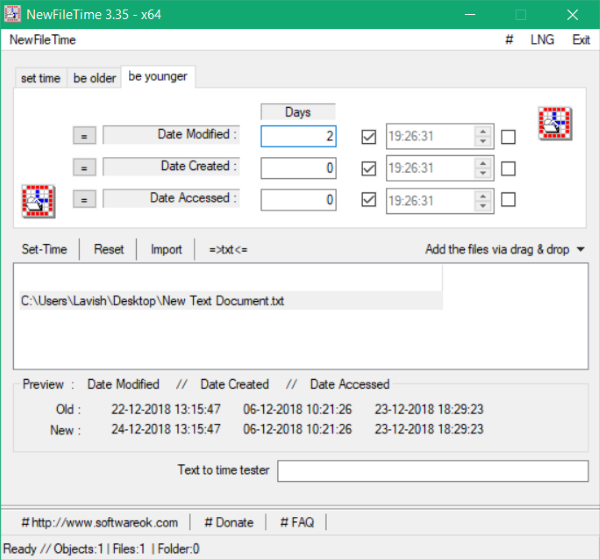
Как изменить отметку времени создания даты в файле
Инструмент довольно прост в использовании и имеет множество интуитивно понятных функций. NewFileTime — это пакетный инструмент, что означает, что вы можете запускать этот инструмент для нескольких файлов и папок за один раз. Все, что вам нужно сделать, это перетащить все файлы и папки, для которых вы хотите изменить метки времени. Включить(Include) подпапки и подфайлы также можно включить, если вы хотите запустить этот инструмент для всех файлов и папок в основной папке.
Когда вы закончите добавлять файлы, вы можете перейти к изменению их временных меток. Вы также можете просмотреть существующие временные метки файла, щелкнув по нему. Существует три способа изменения временных меток, все они обсуждаются следующим образом.
Установить время(Set Time)
Этот режим позволит вам установить точную дату и время для выбранных файлов. Вы можете использовать флажки, чтобы контролировать, какую информацию вы хотите изменить. Вы можете изменить только время и сохранить дату или наоборот. Кроме того, вы можете полностью исключить любую временную метку из даты изменения(Date Modified) , даты(Date Created) создания и даты(Date) доступа. Этот режим идеально подходит, если вы хотите указать точную дату для выбранных файлов.
Быть старше(Be Older)
Режим Be Older(Be Older) заставляет ваши файлы выглядеть старше. Под более старым здесь мы подразумеваем, что инструмент сделает ваш файл таким, как будто он был создан/доступен/изменен за несколько дней до его фактической даты. Этот режим идеально подходит, если вы хотите сказать, что я сделал свою работу вовремя, вы можете проверить временные метки. Как и в режиме « Установить время(Set Time) », вы можете использовать флажки, чтобы выбрать всю информацию, которую вы хотите изменить.
Будь моложе(Be Younger)
Этот режим работает противоположно режиму «Стань старше». Это заставляет ваш файл выглядеть немного моложе, добавляя несколько дней к фактической дате. Этот режим идеален, когда вы хотите передать, что работа была сделана позже, чем она была сделана.
Итак, это были режимы, которые может предложить NewFileTime . После того, как вы выбрали подходящий режим, вы можете щелкнуть файл, чтобы просмотреть новые временные метки, которые будут применяться. И вы также можете сравнить как новые, так и старые временные метки.
Последний шаг, который вам нужно сделать сейчас, — нажать кнопку « Установить время»(Set-Time) , и временные метки будут обновлены. Вы также можете экспортировать результаты в виде текстовых файлов, и этот же файл можно использовать позже для импорта.
NewFileTime — отличная утилита для быстрого пакетного обновления временных меток различных файлов. Вам не нужно открывать файл или требовать какого-либо другого программного обеспечения для просмотра/редактирования файла. NewFileTime работает с любым файлом и быстро выполняет свою работу. Нажмите здесь,(here)(here) чтобы загрузить NewFileTime.
Related posts
Поделиться файлами с кем-либо с Send Anywhere для Windows PC
Chameleon software Изменения Wallpaper в зависимости от погодных условий
VirtualDJ - бесплатный виртуальный DJ software для ПК Windows 10
Reopen Недавно закрытые папки, файлы, программы, окна
Стереть ваши данные, чтобы никто не мог восстановить его с OW Shredder
Как поменять жесткие диски в Windows 10 с Hot Swap
OpenCPN стремится доставлять качественную навигацию на открытых морях
Windows File Analyzer помогает вам декодировать и анализировать специальные файлы ОС
Create Веб-дружественные изображения с Bzzt! Image Editor для Windows PC
Hide My Windows позволяет скрывать беговые программы от desktop & taskbar
Long Path Fixer tool будет исправлять длинные ошибки Path Too в Windows 10
Как перемещать установленные программы на другой диск в Windows 10
GIGABYTE LAN Optimizer предлагает интеллектуальную network management
Best бесплатно ISO Mounter software для Windows 10
Best Software & Hardware Bitcoin Wallets для Windows, iOS, Android
Alt-Tab Terminator усиливает по умолчанию Windows ALT-Tab functionality
Auslogics Windows Slimmer: удаляет нежелательные файлы и уменьшает OS size
Split & Join Files с Split Byte, Free File Splitter & Joiner software
Как измерить Reaction Time в Windows 11/10
SmartPower сэкономит energy and money с настроенным гибелем
